
WordPress ist ein sehr umfangreiches CMS, das bei den meisten Webseiten im Internet Anwendung findet. Manchmal fragt man sich, wie wurde den eine spezifische Funktionalität einer WordPress Webseite umgesetzt? Sei es ein Plugin für WooCommerce (E-Commerce Plugin für WordPress) oder ein Bild Optimierungs-Plugin. Mit diesem Analysetool für WordPress erhältst du etliche Informationen, sei es die WordPress Version der angefragten Seite und ob diese aktuelle ist, oder willst du bestimmte Eigenschaften über ein Theme (Design) herausfinden. Diese kann unter anderem nützlich sein, um die Webagentur ausfindig zu machen, von der eine Webseite erstellt wurde, den gerade dort hinterlassen die Agenturen gerne ein Hinweis auf ihr Werk.
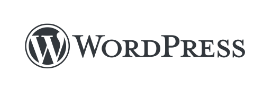
Das WordPress Webseiten Analysetool erfasst die WordPress Version, Plugins, Themes & Child Themes. Bei den Themes werden auch die CSS Kommentare geparst, um weitere Informationen wie zum Beispiel die Version oder den Namen des Erstellers zu erhalten. Wobei viele Unternehmen, hier auch nur den Firmennamen eingaben, da es für das Feld keine expliziten Vorgaben gibt, die eingehalten werden müssen.
💡 Beachte: Bei Seiten mit einem aktiven Caching Plugin wie Autoptimize oder W3C-Total Cache kann es vorkommen, wenn CSS und JS Dateien zusammengeführt werden, dass vereinzelte Daten nicht mehr erkannt werden können.
Die WordPress Version deiner Webseite kannst du an verschiedensten Stellen finden. Einmal über das kostenlose Analysetool, das dir diese Webseite bereitstellt. Diese greift auf Informationen zu, die im Quelltext der Webseite für jeden einsehbar sind.
Alternative dazu kannst du dich in deine WordPress Installation einloggen, dort findest du die Version, zum Beispiel im Dashboard im Widget "Auf einen Blick", oder im Fußbereich in der rechten unteren Ecke. Falls du kein Login in WordPress zurzeit möglich ist, kannst du die /wp-includes/version.php von deiner WordPress Installation öffnen. In dieser Datei findest du die Version in der Variable $wp_version als Zeichenfolge (String).
Die WordPress Version sollte aktuell gehalten werden, da jede neue Version immer Änderungen mitbringt. Wie zum Beispiel neue Funktionen und Sicherheitsupdates. Gerade die Sicherheitsupdates sollten immer ausgeführt werden.
Sonst besteht die Gefahr, dass automatische Angreifer die Lücken bei Ihrer WordPress Version ausnutzen. Durch die immer gleiche Struktur von WordPress Seiten kann man diese Angriffe unkompliziert automatisieren. So ist etwa dieses Tool auch nur ein automatischer Prozess, der auf die Standardstruktur von WordPress Seiten ausgelegt ist. Wobei hier natürlich keine Angriffe ausgeführt werden, sondern nur Daten gelesen werden.
Die Plugins & Themes arbeiten alle etwas unterschiedlich, wodurch Abweichungen entstehen können.
Die WordPress Version findet man an folgenden Stellen:
domain.de/feed, dort gibt es ein Tag <generator>wp-admin/load-styles.php?ver=xxxDie Themedaten findet man immer im Theme, in der style.css. Diese ist meistens direkt in der Webseite verlinkt.
Die Plugins werden über verschiedene Wege gefunden. Einzelende haben eine eigene einzigartige Signatur, welche ich hinterlegt habe. Andere haben eine Datei eingebunden mittels /wp-content/plugins/plugin-name/*.
26.12.2021 | Initial Version des WordPress Analysetools zum Auslesen von Plugins, Themes und Versionen.
06.08.2022 | Mit der neuen Version vom WordPress Analysetool werden nun die Themedatei Kommentare ausgelesen und entsprechende geparst und dargestellt für einen schnelleren Überblick. Zusätzlich wurde das gesamte Design der Ausgabe noch etwas überarbeitet. Ebenso wird jetzt auch der mu-plugins Ordner beachtet, um noch mehr Informationen über Plugins auf der WordPress Seite zu erhalten.
Hinterlasse mir gerne einen Kommentar zum Artikel und wie er dir weitergeholfen hat beziehungsweise, was dir helfen würde das Thema besser zu verstehen. Oder hast du einen Fehler entdeckt, den ich korrigieren sollte? Schreibe mir auch dazu gerne ein Feedback!
Es sind noch keine Kommentare vorhanden? Sei der/die Erste und verfasse einen Kommentar zum Artikel "WordPress Analysieren, mit dem WordPress Analyse Tool!"!